Kérdés
Probléma: Hogyan lehet kijavítani a nem működő hiperhivatkozásokat Windows rendszeren?
Sziasztok! Nem vagyok benne biztos, hogy a Windows Update hibája, vagy vírust kapott a számítógépem, de a hiperhivatkozások nem aktiválódnak a Word dokumentumokban vagy a böngészőmben. Átkutattam a számítógépet egy vírusirtó alkalmazással, és lefuttattam az sfc /scannow parancsot. Bármilyen tanács hasznos lenne.
Megoldott Válasz
A hiperhivatkozás hibás működése egy sérült rendszerfájl eredménye lehet[1], urlmon.dll, amely felelős az ilyen hivatkozások működéséért.
A rendszerfájlok megsérülhetnek a sikertelen Windows Update folyamat miatt. Ezért győződjön meg arról, hogy az összes frissítés megfelelően lett telepítve. Ezenkívül határozza meg, hogy a nem működő hiperhivatkozások problémája minden böngészőben előfordul-e.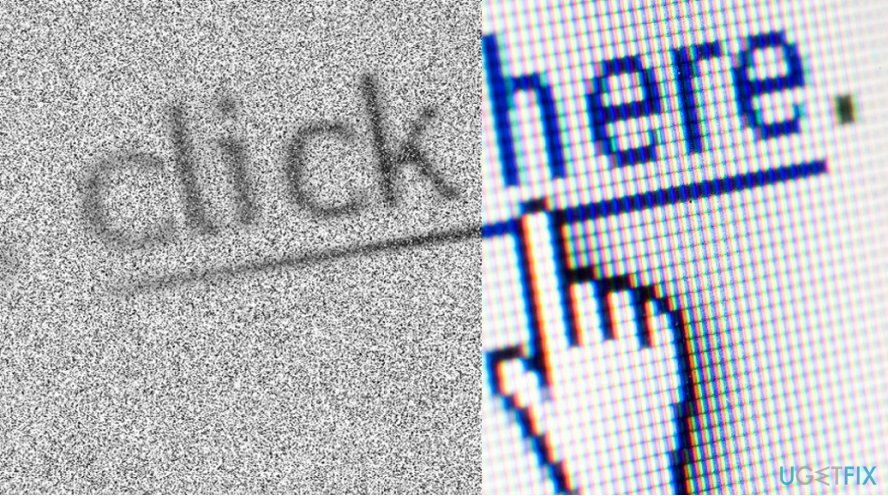
Előfordulhat, hogy böngészőjét egy furcsa böngésző-eltérítő vagy reklámprogram veszélyeztette.[2] Ebben az esetben állítsa vissza a beállításokat. Ha a probléma továbbra is fennáll, próbálja meg beültetni a rendszerleíró kulcsokat egy teljesen működő rendszerből.
1. lépés. Importálja a rendszerleíró fájlt a hibásan működő számítógépbe
A sérült rendszer javításához meg kell vásárolnia a licencelt verziót Reimage Reimage.
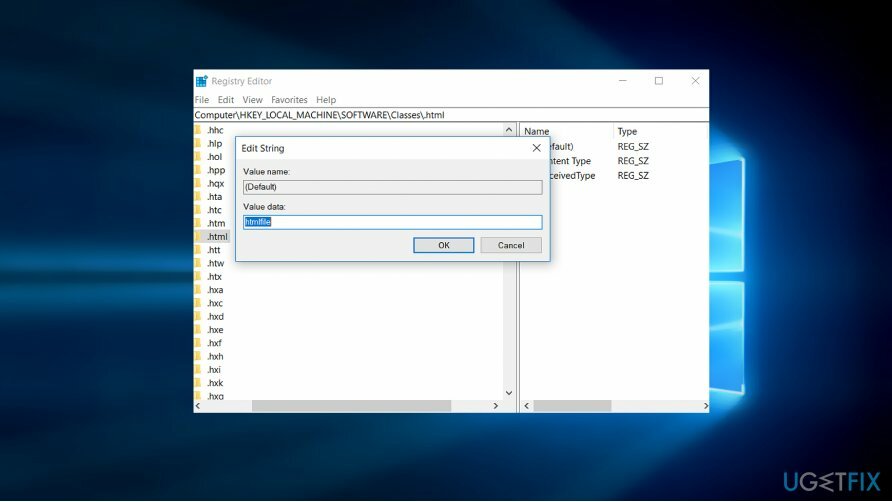
- Nyomja meg a Windows + R billentyűt, és írja be a regedit parancsot.
- Egyszer Rendszerleíróadatbázis-szerkesztő elindítja, menjen ide Szerkesztés, Keresse meg a Tovább lehetőséget.
- Keresse meg a következő kulcsot - HKEY_LOCAL_MACHINE\\Software\\Classes\\htmlfile\\shell\\open\\command.
- Kattintson Fájl és akkor Export.
- Mentse a fájlt egy flash meghajtóra.
- Csatlakoztassa a problémás eszközt.
- Dob Rendszerleíróadatbázis-szerkesztő, kattintson Fájl és akkor Importálás.
- Importálja a mentett kulcsot.
- Csukja be a Rendszerleíróadatbázis-szerkesztő majd indítsa újra a rendszert.
jegyzet. Győződjön meg arról, hogy az importált kulcsok a megfelelő karakterláncot tartalmazzák. Az „Alapértelmezett” nevű fájlnak tartalmaznia kell a html fájl érték. Ellenőrizze, kattintson a jobb gombbal a fájlra, és válassza ki Módosít. Ellenőrizze az „Értékadatok” részben jelzett információkat.
2. lépés. Futtassa a regsvr32 urlmon.dll parancsot
A sérült rendszer javításához meg kell vásárolnia a licencelt verziót Reimage Reimage.
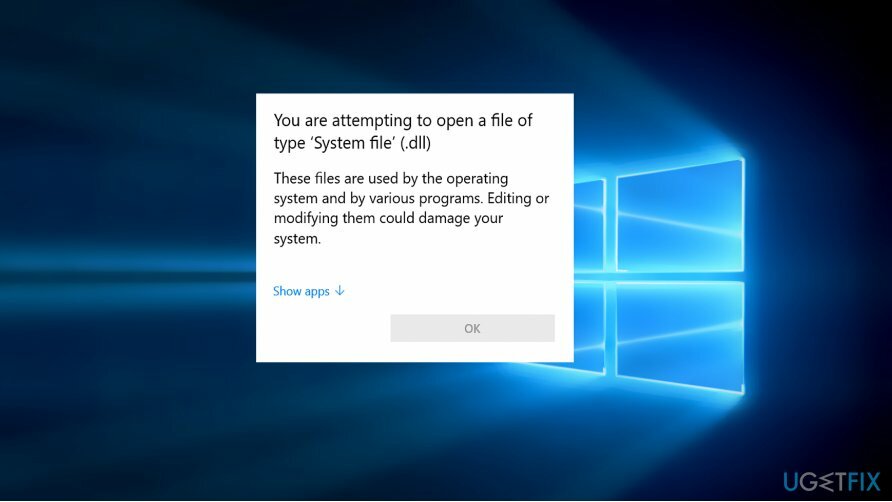
Az Urlmon.dll a hiperhivatkozások kezeléséért felelős. Megpróbálhatod visszaállítani.
- Nyomja meg a Windows billentyű+R billentyűt, és írja be regsvr32 urlmon.dll[3].
- nyomja meg Belép.
3. lépés A probléma megoldásához használja a Parancssort
A sérült rendszer javításához meg kell vásárolnia a licencelt verziót Reimage Reimage.
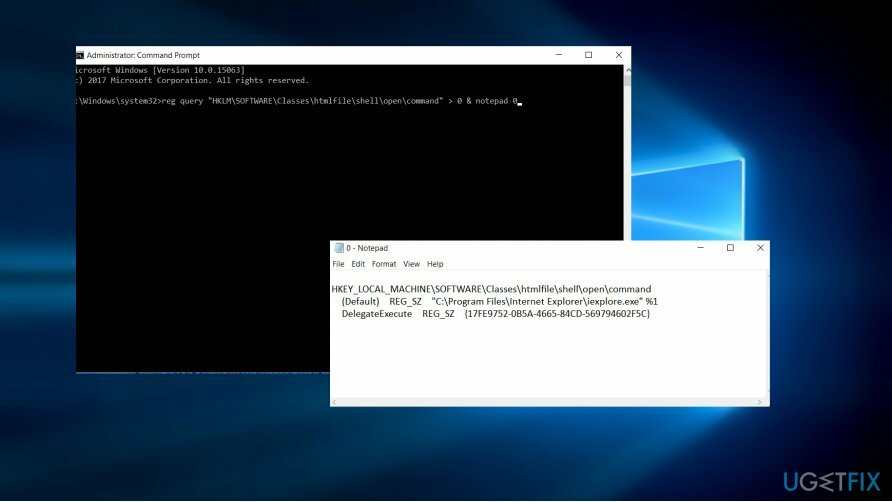
Ha ez nem működik, megpróbálhatja beírni a következő két parancsot a Parancssorba.
- Kattintson a Rajt gombot, majd írja be cmd.
- Kattintson a jobb gombbal a bejegyzésre, és válassza a „Futtatás rendszergazdaként” lehetőséget.
- Miután megnyílik a Parancssor, írja be, és nyomja meg Belép később[3]:
- reg lekérdezés "HKLM\\SOFTWARE\\Classes\\htmlfile\\shell\\open\\command" > 0 és jegyzettömb 0
- reg query „HKCR\\.html” > 1 és jegyzettömb 1
Ha ezt megtette, megnyílik a Jegyzettömb a HKLM-válaszokkal. Segítségükkel összehasonlíthatja a problémás számítógép Rendszerleíróadatbázis-szerkesztőjében található rendszerleíró fájlokkal. Importálja a megfelelő kulcsokat a problémás számítógépbe az 1. lépésben leírtak szerint.
Javítsa ki automatikusan a hibákat
Az ugetfix.com csapata mindent megtesz annak érdekében, hogy segítsen a felhasználóknak megtalálni a legjobb megoldást a hibák kiküszöbölésére. Ha nem akar megküzdeni a kézi javítási technikákkal, kérjük, használja az automatikus szoftvert. Minden ajánlott terméket szakembereink teszteltek és jóváhagytak. Az alábbiakban felsoroljuk azokat az eszközöket, amelyek segítségével kijavíthatja a hibát:
Ajánlat
csináld most!
Letöltés FixBoldogság
Garancia
csináld most!
Letöltés FixBoldogság
Garancia
Ha nem sikerült kijavítania a hibát a Reimage használatával, kérjen segítséget ügyfélszolgálatunktól. Kérjük, adjon meg minden olyan részletet, amelyet Ön szerint tudnunk kell a problémájával kapcsolatban.
Ez a szabadalmaztatott javítási eljárás 25 millió komponensből álló adatbázist használ, amely képes pótolni a felhasználó számítógépén található sérült vagy hiányzó fájlokat.
A sérült rendszer javításához meg kell vásárolnia a licencelt verziót Reimage malware-eltávolító eszköz.

Akadályozza meg, hogy webhelyek, internetszolgáltatók és más felek nyomon kövessék Önt
Hogy teljesen névtelen maradjon, és megakadályozza az internetszolgáltatót és a kormány a kémkedéstől rád kell alkalmazni Privát internet-hozzáférés VPN. Lehetővé teszi, hogy az összes információ titkosításával teljesen névtelenül csatlakozzon az internethez, megakadályozza a nyomkövetőket, a hirdetéseket és a rosszindulatú tartalmakat. A legfontosabb, hogy leállítja az illegális megfigyelési tevékenységet, amelyet az NSA és más kormányzati intézmények a hátad mögött végeznek.
Gyorsan visszaszerezheti elveszett fájljait
A számítógép használata közben bármikor előfordulhatnak előre nem látható körülmények: áramszünet miatt kikapcsolhat, a Előfordulhat Blue Screen of Death (BSoD), vagy véletlenszerű Windows-frissítések okozhatják a gépet, amikor elment néhány időre. percek. Ennek eredményeként iskolai feladatai, fontos dokumentumai és egyéb adatai elveszhetnek. Nak nek visszaszerez elveszett fájlokat használhat Data Recovery Pro – a merevlemezen még elérhető fájlok másolatai között keres, és gyorsan visszakeresi azokat.